Galaxy Book Pro 360:n käyttäminen kannettavassa tietokonetilassa
- Siirrä Galaxy Book Pro 360:n näyttöä niin, että se on näppäimistön yläpuolella, avaa Windowsin toimintakeskus, napauta Tablettitila sammuttaaksesi sen.
- Kannettavan tietokoneen tila on Galaxy Book Pro 360:n oletustila, mutta se voidaan helposti vaihtaa tablettitilaan tai siitä pois muutamalla napautuksella.
- Vaihda tilaa automaattisesti: alkaa > asetukset > Järjestelmä > Tabletti > Kun käytän tätä laitetta tablettina > Vaihda aina tablettitilaan.
Tämä artikkeli opettaa sinulle, kuinka Galaxy Book Pro 360:tä käytetään kannettavan tietokoneen tilassa.
Galaxy Book Pro 360:n käyttäminen kannettavassa tietokonetilassa
Samsungin Galaxy Book Pro 360 on 2-in-1-kannettava, joka on saatavana 13,3 tuuman tai 15,6 tuuman näytöllä. Molemmat mallit voivat muuntaa kannettavasta tietokoneesta tablettitilaan ja takaisin.
Kannettavan tietokoneen tila on Galaxy Book Pro 360:n oletuskokoonpano. Se pysyy oletuksena, ellet aktivoi tablettitilaa.
Kun laite on tablettitilassa, sinun on vaihdettava manuaalisesti tablettitilasta palataksesi kannettavan tietokoneen tilaan. Näin se tehdään.
Käännä Galaxy Book Pro 360:n näyttöä niin, että se on kohtisuorassa (tai lähellä sitä – sinun ei tarvitse olla tarkka) näppäimistöön nähden. Toisin sanoen näytön tulee olla näppäimistön yläpuolella. 2-in-1-laitteen jalustan tulee olla pöydälläsi näppäimistö ylöspäin.
Avaa Windowsin toimintakeskus. Voit tehdä tämän napsauttamalla tehtäväpalkin oikeassa reunassa olevaa ilmoituskuvaketta.
-
Toimintakeskus liukuu ulos näytön oikeasta reunasta. Pohjasta löydät rivin laattoja. Se on oletuksena tiivistetty, joten napauta Laajentaa.
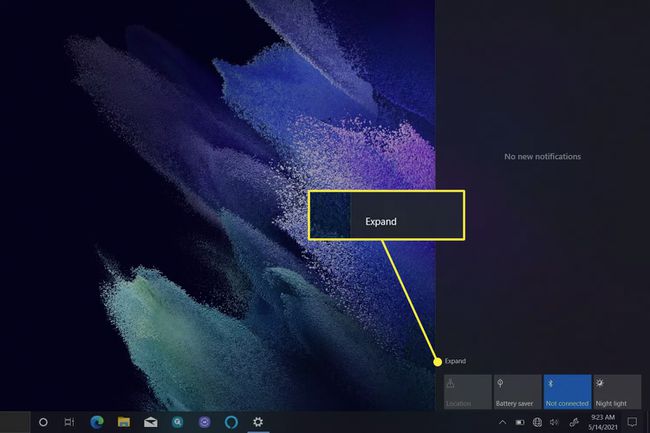
Windowsin toimintakeskus muistaa laajennetun tai kutistetun tilan, joten sinun ei tarvitse laajentaa valikkoa, jos olet tehnyt sen aiemmin. Näet kuudentoista ruudun joukon neljän sijasta, jos olet valinnut laajennuksen aiemmin. Siirry seuraavaan vaiheeseen.
-
Etsi laatta merkittynä Tablettitila. Napauta sitä poistaaksesi Tablet-tilan käytöstä. Avaamasi sovellukset, ikkunat ja valikot mukautuvat automaattisesti uuteen tilaan.
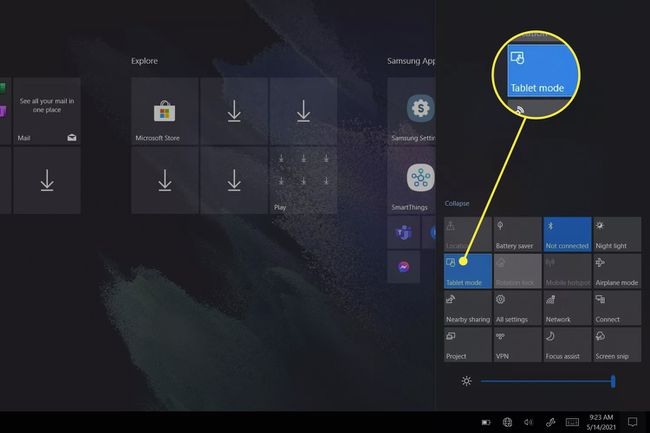
Kuinka ottaa kannettava tietokonetila käyttöön automaattisesti
Yllä olevat vaiheet voidaan suorittaa muutamassa sekunnissa, kun tiedät ne, mutta sinun ei tarvitse suorittaa niitä ollenkaan.
Windows sisältää asetuksen, joka ottaa tablettitilan automaattisesti käyttöön ja poistaa sen käytöstä puolestasi. Samsung Galaxy Book Pro 360 toimitetaan tämän asetuksen ollessa pois päältä, mutta voit ottaa sen käyttöön. Näin
-
Napauta alkaa.

-
Valitse asetukset, jota edustaa rataskuvake.
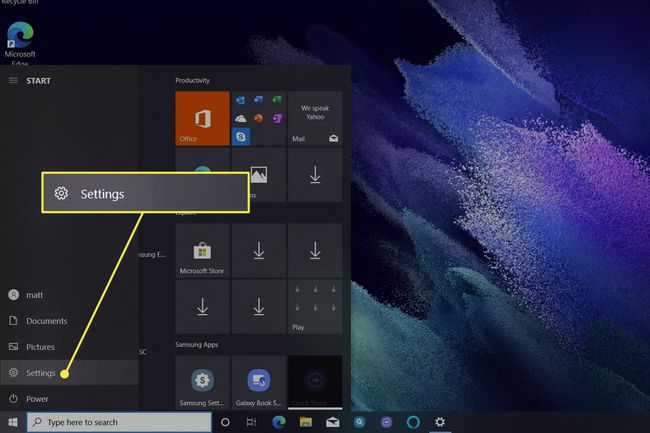
-
Avata Järjestelmä.

-
Valitse Tabletti ikkunan vasemmalla puolella olevassa vaihtoehtoluettelossa.

-
Näet avattavan valikon, jossa on otsikko Kun käytän tätä laitetta tablettina. Avaa pudotusvalikko ja valitse sitten Vaihda aina tablettitilaan.
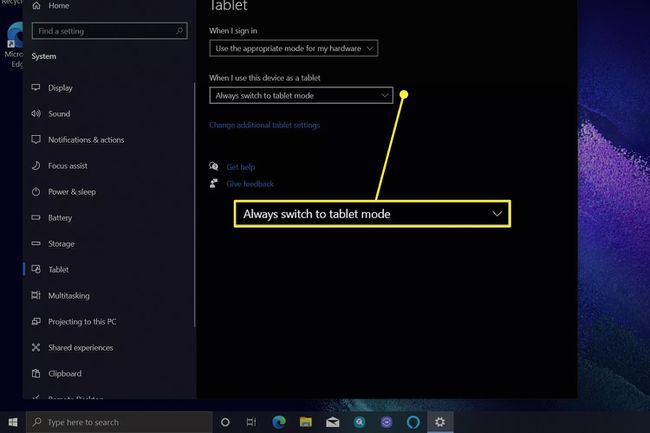
Muutos astuu voimaan välittömästi. Sulje ikkuna poistuaksesi.
Galaxy Book Pro 360 ottaa nyt automaattisesti tablettitilan käyttöön, kun käännät näyttöä 360 astetta siten, että se on tasaisesti laitteen pohjaa vasten. Tablettitila sammuu myös, kun siirrät näytön pois paikasta.
Mikä on Galaxy Book Pro 360:n kannettavan tietokoneen tila?
Teknisesti Galaxy Book Pro 360:ssä, kuten useimmissa Windows 2-in-1 -laitteissa, ei ole kannettavan tietokoneen tilaa. Huomaat, että kannettavan tietokoneen tilalla ei ole asetusta tai vaihtoehtoa, etkä löydä mitään, jos teet Windows-haun termille.
Sen sijaan, Tablettitila on joko päällä tai pois päältä. 2-in-1 toimii kuten kaikki muut Windows-kannettavat, kun tablettitila on pois päältä. Laite on oletettu kannettavan tietokoneen tilassa, kun tablettitila on pois päältä, mutta et löydä tähän viitattua missään Windows-käyttöjärjestelmässä.
FAQ
-
Onko Galaxy Book Pro 360:ssä kosketusnäyttö?
Kyllä, Galaxy Book Pro 360:ssä on Superaktiiviset matriisiorgaaniset valodiodit (S-AMOLED) kosketusnäyttö. Super AMOLED -näytöt tarjoavat suuremman kontrastin kuin muut näyttötyypit ja tarjoavat paremman kosketusherkkyyden ja virkistystaajuuden.
-
Tuleeko Galaxy Book Pro 360:n mukana S Pen?
Kyllä, Galaxy Book Pro 360:n mukana tulee uudelleen suunniteltu S Pen. Uusi muotoilu on paksumpi ja kynämäisempi kuin aikaisemmat mallit ja tarjoaa paremman otteen ja päivitetyn kynän kärjen.
